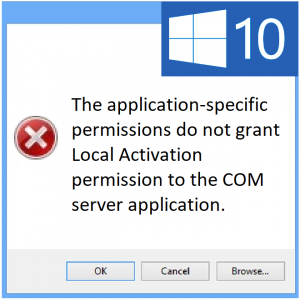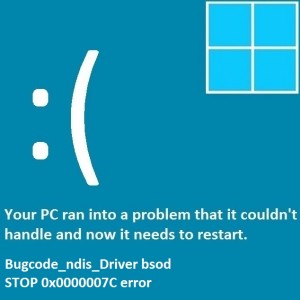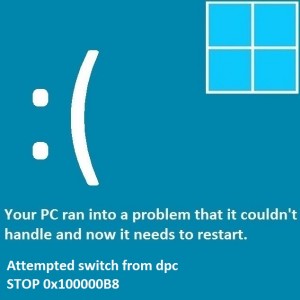So beheben Sie den Bootlog_Not_Loaded-Fehler
Leserfrage:
„Hallo Wally, bitte helfen Sie mir bei diesem Fehler.
BOOTLOG_NOT_LOADED \SystemRoot\System32\drivers\dxgkrnl.sys.
Danke!“ – Kevin P., USA
Wallys Antwort: Der Bootlog_Not_Loaded-Fehler könnte durch einen Prozessfehler beim Starten von Windows verursacht werden. Dieser und andere Bluescreen-Fehler sehen möglicherweise etwas verwirrend und schwer zu beheben aus, können aber normalerweise durch Befolgen einiger einfacher Schritte behoben werden.
Problem
Der Fehler „Bootlog_Not_Loaded“ oder „STOP 0x000000B6“ kann auftreten, wenn Windows gerade gestartet wird. Der Computer startet neu und startet in manchen Fällen möglicherweise nicht normal.
Ursache
Der Bootlog_Not_Loaded-Fehler wird normalerweise verursacht durch:
- Beschädigte Systemdateien.
- Beschädigte Bootdateien.
- Fehler bei der unvollständigen Installation von Programmen.
- Fehlerhafte Deinstallation von Programmen.
- Malware-Angriffe.
Lösung
Hier sind einige Möglichkeiten, den Bootlog_Not_Loaded-Fehler zu beheben:
Versuchen Sie es mit der automatischen Startreparatur
Um diese Funktion nutzen zu können, müssen Sie den Computer mit einer Windows-Installationsdiskette der gleichen Version wie die auf dem Computer ausgeführte Version starten. Legen Sie die Diskette ein und starten Sie den Computer neu. Suchen Sie nach dem Booten der Festplatte nach der Reparaturoption. Es sollte ziemlich leicht zu finden sein.
Starten Sie den Computer im abgesicherten Modus
Wenn Windows nicht normal startet, können Sie versuchen, es im abgesicherten Modus zu starten. Im abgesicherten Modus werden nur minimale Treiber und Dienste geladen, um sicherzustellen, dass die meisten Probleme, die zum Absturz von Windows führen, vermieden werden.
Dies gibt Ihnen die Möglichkeit, Treiber und Software zu installieren/deinstallieren. Wenn Windows im abgesicherten Modus geladen wird, können Sie sicher sein, dass entweder ein Gerätetreiber oder ein Anwendungsprogramm die Abstürze verursacht hat.
Um Windows 7 und ältere Versionen im abgesicherten Modus zu starten, klicken Sie hier.
Um Windows 8 im abgesicherten Modus zu starten, klicken Sie hier.
Verwenden Sie die Systemwiederherstellung, um Windows wiederherzustellen
Mit den Systemwiederherstellungsfunktionen können Sie Windows in einen früheren Zustand zurückversetzen. Bei der Systemwiederherstellung werden dazu Systemdateien und -einstellungen durch ihre älteren Versionen ersetzt. Klicken Sie hier, um zu erfahren, wie Sie die Systemwiederherstellung verwenden.

Scannen Sie den Computer mit einem Registry Cleaner, um den Bootlog_Not_Loaded-Fehler zu beheben
Wenn Sie den Bootlog_Not_Loaded-Fehler nicht beheben können, nachdem Sie alle oben genannten Schritte ausgeführt haben, können Sie dieses Problem möglicherweise mit einem guten Registry Cleaner lösen. Die Windows-Registrierung ist das Herzstück des Windows-Betriebssystems.
Ein Problem in der Registrierung kann zu Bluescreen-Fehlern und schwerwiegenden Problemen mit Windows führen. Ein guter Registry Cleaner wie WinThruster sollte nicht nur Registrierungsprobleme, sondern auch häufige PC-Fehler lösen. Bitte erwägen Sie aus Sicherheitsgründen die Erstellung eines Systemwiederherstellungspunkts, bevor Sie die Registrierung ändern.